iTunes DRMを無料で解除する方法【2025完全ガイド】
現在、iTunesアプリケーションに気付いていない人は少なく、実際に使って楽しむことができるものはたくさんあります。 iTunesを使用すると、すべてのユーザーがファイル(ビデオ、音楽、オーディオブックなど)を管理できます。 音楽に関しては、iTunesストアから購入して、いつでも好きなときに楽しむことができます。 確かに、私たちの多くはまだ使用しています iTunes 私たちの音楽プレーヤーとファイルマネージャーとして。 しかし、iTunesファイルにDRM保護があることをご存知ですか? あなたはのプロセスを知っていますか iTunesDRMの削除 そしてあなたがそうするために使うことができるツール?
iTunesファイルが持っているので DRM保護、人々はそれらのファイルを保存するのに、そしてそれらを他の人と共有するのにさえ苦労しています。 このような保護のあるファイルは、許可されていないデバイスやガジェットで再生することはできません。 したがって、ユーザーに頭痛の種を与えます。 幸いなことに、iTunes DRMの削除を続行し、すべての音楽やその他のiTunesファイルを自由にストリーミングするために使用できるソフトウェアアプリケーションがいくつかあります。 そして、これらはこのブログ投稿で議論することなので、特に今同じジレンマに直面している場合は、読み続けてください。
記事の内容 パート 1. iTunes と DRM - 知っておくべきことパート 2. Apple Music の iTunes DRM を削除する TuneSolo Appleの音楽コンバータパート2。その他のiTunesDRM削除ソフトウェアアプリケーションパート3.追加された解決策:DRMで保護されたiTunesをCDまたはDVDに書き込むパート4:結論
パート 1. iTunes と DRM - 知っておくべきこと
iTunes は、プラットフォームを通じて購入した音楽やビデオにデジタル著作権管理 (DRM) を実装していました。 DRM は、デジタル コンテンツの使用を制御し、不正な再配布を防止するために使用される方法です。 しかし、2009 年に Apple は、すべての主要レーベルから DRM フリーの音楽の提供を開始すると発表し、ユーザーは DRM の制限なしで音楽を購入およびダウンロードできるようになりました。 さらに、Apple は 2009 年に iTunes で購入したすべての音楽の DRM を段階的に廃止し、iTunes カタログ全体を DRM フリーにしました。 この動きは消費者から好評を博し、デジタル音楽業界に大きな変化をもたらしました。
したがって、2009 年以降、すべての iTunes 音楽には DRM 制限がなくなりましたが、2009 年以前は不可能でした。さらに、Apple Music の加入者はお気に入りの曲をダウンロードしてオフラインで聴くことができますが、これらのダウンロードには DRM 制限が付いています。 Apple Music のサブスクリプションをキャンセルすると、これらのダウンロードした曲にはアクセスできなくなります。 そのため、音楽や iTunes から DRM を削除する方法を学ぶことが特に重要です。
パート 2. Apple Music の iTunes DRM を削除する TuneSolo Appleの音楽コンバータ
DRM保護は、今日では問題ではなくなりました。一般に公開されたiTunesDRM削除を実行する機能を備えたソフトウェアアプリケーションが多数あります。 それらのほとんどは確かに素晴らしいものであり、iTunesDRMの削除に関してはユーザーのニーズに応えることができます。 ただし、Webが提案しているツールから最適なものを選択するには、十分に注意を払う必要があります。
最高のツール iTunesの音楽からDRMを削除するために使用する必要があるのはこれです TuneSolo Appleの音楽コンバータ。 このツールは何ができますか?
- DRMの削除。
- TuneSolo AppleMusicConverterでできること iTunes音楽の変換 あるフォーマットから別のフォーマットへ。
- いくつかの入力および出力形式がサポートされています。
- 複数のファイルの処理が可能です。
- 変換およびダウンロード中の高速。
- わかりやすいインターフェース。

iTunes DRMの削除に関しては、以下の手順に従う必要があります。
ステップ 1: ダウンロードして起動する TuneSolo Apple MusicConverter。
ステップ 2: 変換するファイルを追加し、結果のファイルの形式を選択します。
ステップ 3: 最後に変換を行います。
各ステップの詳細は、後続のテキストで強調表示されています。
ステップ1。 ダウンロードして起動します TuneSolo Appleの音楽コンバータ
実際、一般に知られている他のソフトウェアアプリケーションとは異なり、完全にインストールするための要件 TuneSolo Apple Music Converter はほんの一部であり、簡単に実現できます。 下の安全なボタンをクリックすると、iTunes DRM を無料で削除できます。
これらの必要な作業が完了すると、インストールは確実に正常に完了します。 その後、ツールを自由に起動してプロセス全体を開始し、最後に iTunes DRM の削除を実行できます。
ステップ2。 変換するファイルを追加し、結果のファイルの形式を選択します
メインインターフェイスに到達したら、変換してダウンロードするiTunesの音楽を追加できます。 幸い、ツールはファイルのバッチ処理をサポートできるため、必要な数だけ追加できます。 これは数分間しか続かないはずです。 これで、ファイルを変換する出力形式を選択できます。 多くの利用可能なフォーマットがあります。 この形式はどのメディアや音楽プレーヤーでも再生できるため、MP3をお勧めします。

ステップ3。 変換で終了
必要な最後のことは、変換のプロセスですべてを完了することです。 これは、画面の下部にある「変換」ボタンを押すだけで実行できます。 各ファイルの変換プロセスの進行状況を監視するのに役立つステータスバーもあります。 ファイルはしばらくしてから変換されるため、数分待つだけです。

ダウンロードされる変換されたファイルは、他の人と共有したり、メディアプレーヤーやデバイスで再生したりできるようになります。 TuneSolo Apple Music Converterは、iTunesDRMの削除を進めるためにすべてのユーザーが楽しむことができる最高のツールです。 しかし、他にソフトウェアアプリケーションはありますか? この記事の次のパートでそれらについて学びます。
パート2。その他のiTunesDRM削除ソフトウェアアプリケーション
他にもいくつかのiTunesDRM削除ソフトウェアアプリケーションがあります。 これがそれらです。
DVDFabDRM削除ソフトウェアアプリケーション
DVDFab DRM削除は、iTunesファイルのDRMの削除を処理するために設計されたXNUMXつのアプリケーションです。 だけでなく Apple Music しかし、ビデオやオーディオブックなどの他のファイルは、ほんの数分でDRMフリーの出力に変換できます。 これの良いところは、ロスレス変換を実行できることです。 したがって、ファイルの元の品質を維持します。 このツールを使用することの長所と短所は次のとおりです。
DVDFabDRM削除を使用する利点
- iTunesファイルからDRMを削除する機能があります。
- iTunesの購入とレンタルのDRM保護も削除できます。
- WindowsとMacの両方のコンピューターにインストールできます。
- 速い除去と変換速度。
DVDFabDRM削除を使用することのデメリット
- M4AとMP4のXNUMXつの出力形式のみをサポートできます。
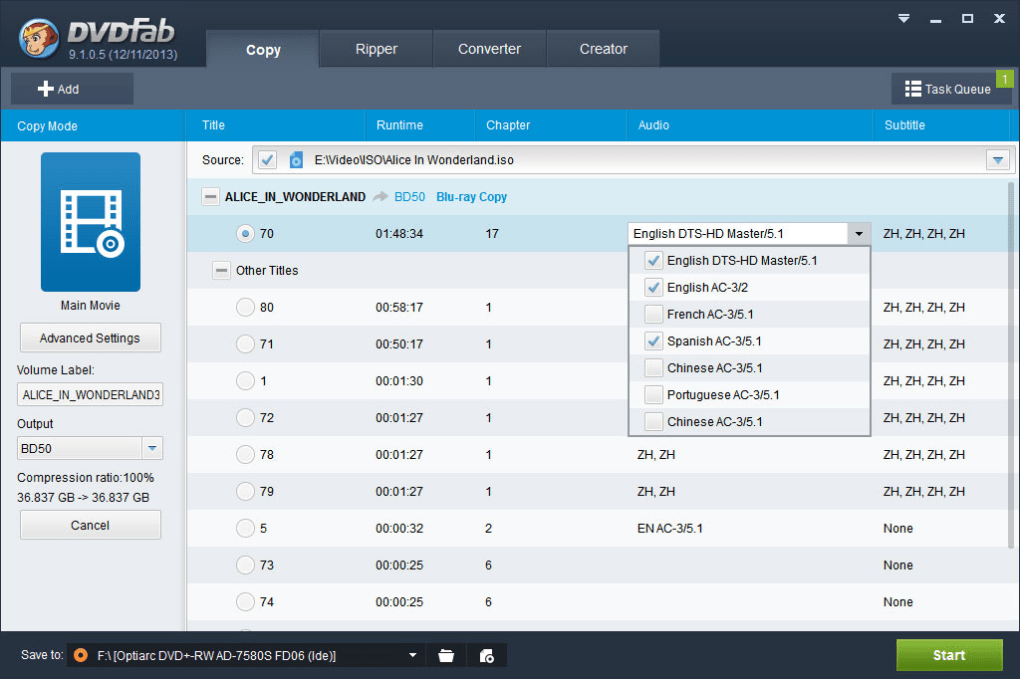
TunesKitDRMメディアコンバーター
もうXNUMXつのiTunesDRM削除ツールは、このTunesKitDRMメディアコンバータです。 誰もがナビゲートできる非常にフレンドリーなユーザーインターフェイスを備えているため、使いやすいことが知られています。 DRMを削除できるだけでなく、ファイルをサポートされている多くのオーディオおよびビデオ出力形式に変換することもできます。 このツールを使用すると、ユーザーはビットレートなどのいくつかのパラメーターを変更できます。
TunesKitDRMメディアコンバーターを使用する利点
- 購入したiTunesファイルとレンタルしたiTunesファイルの両方からDRM保護を削除する機能。
- 出力設定のカスタマイズが可能です。
- WindowsとMacの両方のコンピューターへのインストールをサポートします。
TunesKitDRMメディアコンバーターを使用することのデメリット
- 保護されている音楽やその他のファイルからのDRMの削除はサポートされていません。
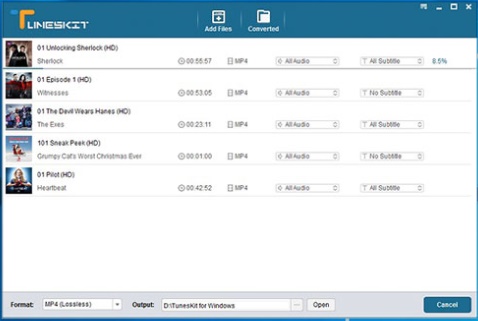
パート3.追加された解決策:DRMで保護されたiTunesをCDまたはDVDに書き込む
iTunesからDRMフリーの音楽を入手する別の方法は、それらをCDまたはDVDに書き込むことです。 これを続行するためのソフトウェアは必要ありません。 続行するには、iTunesを実行し続ける必要があり、もちろん空のCDまたはDVDを使用するだけです。 従う必要のあるチュートリアルはシンプルで簡単です。 以下をチェックしてください。
- 必ずコンピュータのドライブにCD / DVDを挿入してください。
- ディスクに書き込むiTunesの曲を追加します。
- 燃焼プロセスを実行します。
- CDまたはDVDからファイルをインポートします。
ステップ1。 コンピュータのドライブにCD / DVDを挿入してください
コンピュータでiTunesアプリケーションを開きます。 空のCDまたはDVDをコンピュータのドライブに挿入することを確認してください。 これが正常に完了したら、iTunesアプリケーションに移動し、[ファイル]ボタンに移動します。 表示された新しいオプションから、「新しいプレイリスト」ボタンを選択し、好きなように名前を変更します。
ステップ2。 ディスクに書き込むiTunesの曲を追加する
新しいプレイリストを作成したら、変換するiTunes音楽ファイルを選択してDRM保護を解除できます。 これを行うには、iTunesライブラリに移動し、ライブラリから最近作成された新しいプレイリストにファイルをドラッグアンドドロップするだけです。
ステップ3。 燃焼プロセスを実行します
iTunesファイルの追加が完了したら、作成したプレイリストの名前を右クリックする必要があります。 表示されたものから、「プレイリストをディスクに書き込む」オプションを選択します。 画面に新しいウィンドウが表示され、書き込みたいCDまたはDVDの種類を選択するように求められます。 「オーディオCD」メニューを選択する必要があります。 その後、書き込みプロセスが開始され、選択したiTunes音楽ファイルが後でディスクで利用できるようになります。

ステップ4。 CDまたはDVDからファイルをインポートする
書き込みプロセスが完了したので、曲をリッピングする必要があります。 これを行うには、「編集」タブ、「設定」オプション、「一般」ボタンの順に選択します。 画面に表示されているものから、「設定のインポート」を選択します。 ディスクをCDドライブに挿入する必要があり、最終的に開始するには「はい」ボタンを押す必要があります。
リッピングプロセスが完了するまで待つ必要があります。 その後、現在持っているファイルはDRMフリーのファイルであることが保証されます。 それらをストリーミングして、任意のデバイスまたはメディアプレーヤーで再生します。
パート4:結論
iTunesDRMの削除 次のようなさまざまな専門的なアプリケーションの助けを借りて実行するのはとても簡単です TuneSolo Appleの音楽コンバータ。 たまたま探した場合は、このツールをチェックして、提示されているすべての手順を試すことができます。 過去にDRM削除プロセスを実行できた場合、具体的にどのようなことをしたかを教えてください。